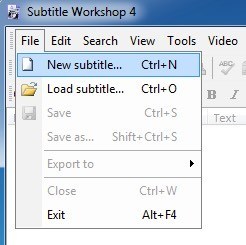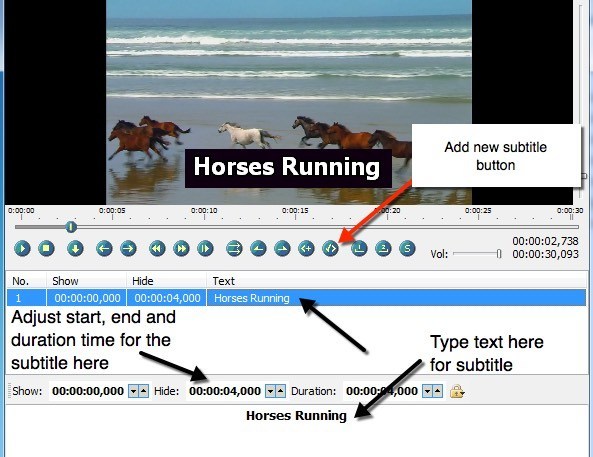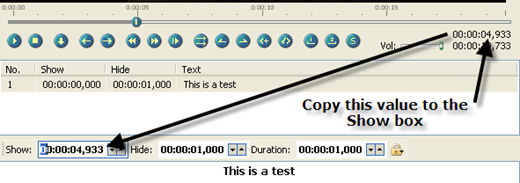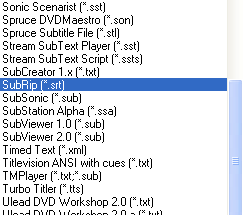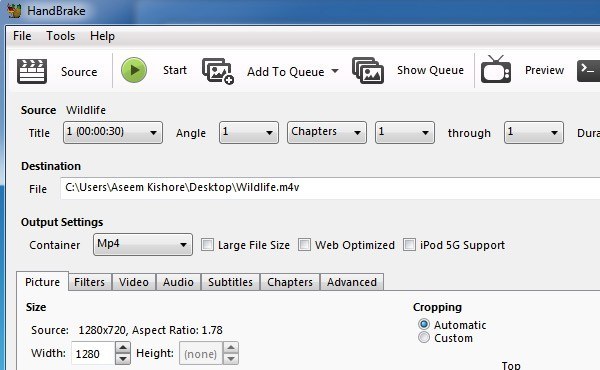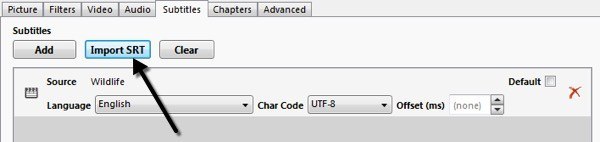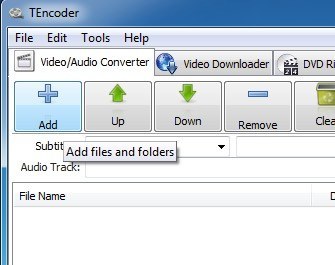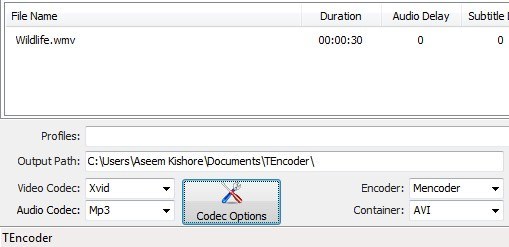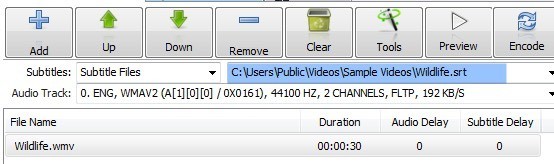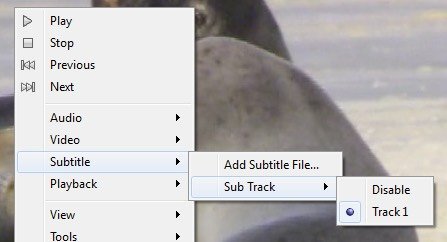قمت مؤخرًا بتنزيل فيديو من الإنترنت كان باللغة الهندية وكنت بحاجة إلى إضافة ترجمة باللغة الإنجليزية إلى الفيديو حتى أتمكن من مشاركته مع بعض الأصدقاء. لقد قمت بسحب Windows Movie Maker ، الذي لديه القدرة على تراكب النص على الفيديو ، ولكن مجموعة الميزات كانت سيئة للغاية وكان من المستحيل تقريباً التحكم في المكان الذي ظهرت فيه الترجمة ، إلى متى ، وفي أي نوع من التنسيق. p>
مشكلة أخرى مع Windows Movie Maker هي أنه لا يمكنك إنشاء ترجمات مصاحبة تظهر كخيار في مشغلات DVD؛ انها إما دائما أم لا. بعد إجراء بعض الأبحاث ، اكتشفت أن أفضل طريقة لإضافة ترجمات إلى فيديو شبه احترافي هو استخدام مزيج من البرامج ، وهو برنامج متخصص في إنشاء ترجمات مصاحبة عالية الجودة تتطابق مع الفيديو تمامًا وبرنامج آخر يأخذ العناوين الفرعية و بتشفيرها مع الفيديو.
إذاً ، هذا دليل سيعلمك كيفية إضافة ترجمات إلى مقاطع الفيديو مجانًا ، ونأمل ألا يجعلك محبطًا تمامًا! للبدء ، تحتاج أولاً إلى تنزيل وتثبيت تطبيقين. سأكتب لكيفية استخدام Handbrake أولاً لأنه البرنامج الأسهل ، ولكن إذا لم ينجح ذلك لسبب ما ، فيمكنك تجربة TEncoder كنسخة احتياطية.
قم بتنزيل و إلغاء ضغط ورشة الترجمة
تحميل وتثبيت TEncoder - اختياري
إنشاء ملف الترجمة (SRT)
تحتاج صفحة الترجمة فقط إلى فك ضغطها للتشغيل ، ولا يوجد أي تثبيت. فقط انقر مرتين على أيقونة SubtiteWorkshop4. هذا هو أول تطبيق سنبدأ به. ستسمح لنا "ورشة الترجمة" بإضافة أكبر عدد من الترجمات التي نريدها في الفيديو الخاص بنا وحفظ الملف كملف منفصل (سيبقى الفيديو الخاص بنا دون تغيير في هذه المرحلة).
بعد فتح "ورشة الترجمة" ، انقر فوق على ملفواختر عنوان فرعي جديد.
ثم انتقل إلى خيار قائمة فيديوواختر فتح. اختر الفيديو الخاص بك وانقر فوق موافق وسيظهر الفيديو في القسم العلوي وبدء اللعب. المضي قدما ونقل شريط الشريحة إلى المكان الذي تريد أن تظهر فيه الترجمة الأولى ثم انقر على الصف الأول في مربع القائمة الرئيسي الذي يقول رقم 1 ، إظهار ، إخفاء ، إلخ.
لإضافة الترجمة ، ابدأ بكتابة النص في مربع النص في الأسفل. يجب أن تشاهده يظهر على الفيديو أثناء الكتابة. الآن عندما تضيف ترجمات مصاحبة ، سترى أن هناك قسم إظهار وإخفاء مرئي في لقطة الشاشة أعلاه. يجب كتابة الأوقات الدقيقة التي تريد أن تظهر فيها الترجمة لأنها لا تقوم فقط باختيار القيمة من الموقع الذي تتواجد به في الفيديو.
للحصول على الإطار الحالي الذي أنت عليه أثناء تشغيل الفيديو ، انظر إلى الجانب الأيسر من الشاشة أسفل الفيديو. سترى هذه الأرقام كما لو كانت في مربعات إظهار / إخفاء. فقط خذ القيمة من الأعلى وأضفها في مربع العرض. على سبيل المثال ، أريد ظهور أول ترجمة لي في الفيديو لمدة 5 ثوانٍ واستمرار آخر 5 ثوانٍ.
حتى أتمكن إما من الكتابة في 00: 00: 05: 000 في مربع العرض أو يمكنني الوصول إلى إطار محدد للغاية عن طريق كتابة تحريك شريط الشريحة إلى الموقع المحدد (أو الإيقاف المؤقت في الوقت المحدد) ثم نسخ القيمة المعروضة في أعلى اليمين في المربع الخاص بي. ثم قم بضبط قيمة المدة ببساطة على أي حال تريد أن تظل الترجمات المصاحبة على الشاشة! تم تغييره إلى واحد ، لذلك فقط قم بتغييره مهما شئت.
لإضافة عنوان فرعي آخر ، تحتاج إلى النقر فوق الزر "إضافة عنوان فرعي" ، الذي أشرت إليه أعلاه مع الخط الأحمر. يمكنك أيضًا النقر على قائمة تعديلواختيار إدراج عنوان فرعي. من حيث تعديل مظهر العنوان الفرعي ، لا توجد مجموعة كبيرة من الخيارات. بشكل أساسي ، يمكنك استخدام الخط الغامق والمائل والتسطير وتغيير اللون. سيتحكم برنامج الترميز الفعلي الذي سيؤدي إلى إدراج الترجمات المصاحبة في الفيديو في الإعدادات الأخرى للشكل والمظهر
بمجرد وضع جميع الترجمات المصاحبة الخاصة بك ، امض قدمًا وانقر على ملفثم حفظ. في المربع حفظ كنوع، مرّر لأسفل إلى SubRip (.srt)واحفظ الملف في المجلد نفسه كملف الفيديو وأعطيه الاسم نفسه تمامًا مثل الفيديو أيضًا.
استخدم HandBrake to Encode Subtitles
بمجرد فتح HandBrake ، انقر فوق المصدرقوي واختر ملف الفيديو الخاص بك. المضي قدما واختيار الوجهة لملف الإخراج الخاص بك وترك كل شيء آخر كما هو. تأكد من اختيار عاديفي قائمة إعدادات مسبقةفي أقصى اليمين.
انقر الآن على علامة التبويب "الترجمات المصاحبة" في الجزء السفلي وانقر على الزر استيراد SRT. اختر ملف SRT وسيظهر في مربع القائمة أدناه.
يمكنك إضافة أكثر من ملف ترجمة ثانوية إذا احتجت ، لعدة لغات. هذا عن ذلك ل HandBrake! إنها عملية بسيطة للغاية وتعمل بشكل جيد.
استخدم TEncoder لترميز الترجمة
الآن أغلق ورشة الترجمة وقم بفتح TEncoder. أولاً ، يتعين علينا إضافة ملف الفيديو الذي نريد إضافة الترجمة إليه. المضي قدما وانقر على زر إضافة (+)واختر ملف الفيديو الخاص بك.
لاحظ أن TEncoder هو أيضا محول الفيديو / الصوت ، لذلك يمكنك أيضا تغيير شكل ملف الفيديو إذا أردت. بشكل افتراضي ، سيقوم بإنشاء ملف AVI باستخدام برنامج ترميز الفيديو Xvid وبرنامج ترميز الصوت MP3. إذا كنت تريد أن يكون كل شيء هو نفس الملف الأصلي ، فاختر نسخة مباشرةمن مربع القائمة المنسدلة Video Codec.
تأكد الآن من تحديد المربع تمكين الترجمةفي الجزء السفلي الأيسر. يجب أن تتأكد من وجود ملف الترجمة في نفس المجلد مثل ملف الفيديو وأن له نفس الاسم أيضًا.
إذا إذا كنت تريد ملفًا أعلى جودة ، فانتقل إلى الأمام وحدد المربع إجراء ترميز المرور. يمكنك أيضًا النقر على خيارات العنوان الفرعيلتهيئة بعض الخيارات الإضافية لتهيئة شكل ومظهر الترجمة.
لاحظ أنه عند النقر فوق اسم ملف الفيديو في القائمة ، يجب أن تشاهد المسار إلى ملف الترجمة المصاحبة تلقائيًا في مربعات النص أعلاه. . في هذه المرحلة ، يمكنك التأكد من وجود ملف الترجمة بشكل صحيح. المضي قدما وانقر على زر Encodeلبدء.
إذا قمت بتحديد نفس المصدر المربع ، سيكون ملف الإخراج الذي تم إنشاؤه حديثًا موجودًا في نفس موقع ملف الفيديو الأصلي. يجب أن تكون الآن قادرًا على تشغيلها في مشغل الوسائط لديك وتشغيل الترجمة لترىها أثناء العمل.
من الجدير بالذكر أيضًا أن الكثير من مشغلات الفيديو ستعثر تلقائيًا على ترجمة مصاحبة أو ستسمح لك بالاختيار واحد يدويا. قد يكون هذا مفيدًا إذا كنت لا تخطط لتوزيع الفيديو ، ولكنك تريد فقط مشاهدة الترجمات المصاحبة للفيديو أثناء مشاهدة فيلم ، إلخ. في المثال الخاص بي ، سأوضح لك كيف يتم ذلك باستخدام برنامج VLC Media Player .
أولاً ، افتح ملف الفيديو ، ثم انقر بزر الماوس الأيمن على أي مكان في الفيديو ، وانقر على العنوان الفرعي، ثم انقر على إضافة ملف الترجمة. البرنامج ذكي بما فيه الكفاية ليجده لك إذا أعطيته نفس اسم ملف الفيديو ، وفي هذه الحالة سترى أن "المسار الفرعي" ليس رماديًا ، ويجب أن تكون قادرًا على اختيار مسار الترجمة.
هناك بعض الخطوات في العملية ويمكن أن تكون معقدة بعض الشيء ومربكة في بعض الأحيان ، لذلك إذا كان لديك أي أسئلة أو تم التمسك بها ، لا تتردد في نشر تعليق وسنحاول تقديم المساعدة. استمتع!